win11文件系统错误的解决方法 win11文件系统错误如何修复
有些用户在使用win11电脑的时候电脑突然提示文件系统错误,这可能是由于用户在清理文件时不小心误删了系统文件或者修改改电脑注册表时出错等不当操作导致的,难免该如何解决这个问题呢?今天小编就教大家win11文件系统错误的解决方法,如果你刚好遇到这个问题,跟着小编一起来操作吧。
推荐下载:最新win11下载
方法如下:
一、检查磁盘错误
1、首先,按键盘上的【 Win + E 】组合键,或点击任务栏上的【文件资源管理器】。
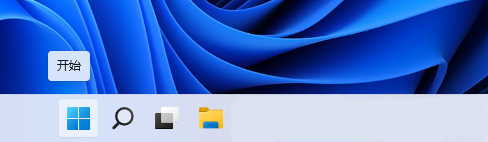
2、文件资源管理器的右侧边栏,找到边右键点击本地磁盘(C:),在打开的菜单项中,选择属性。
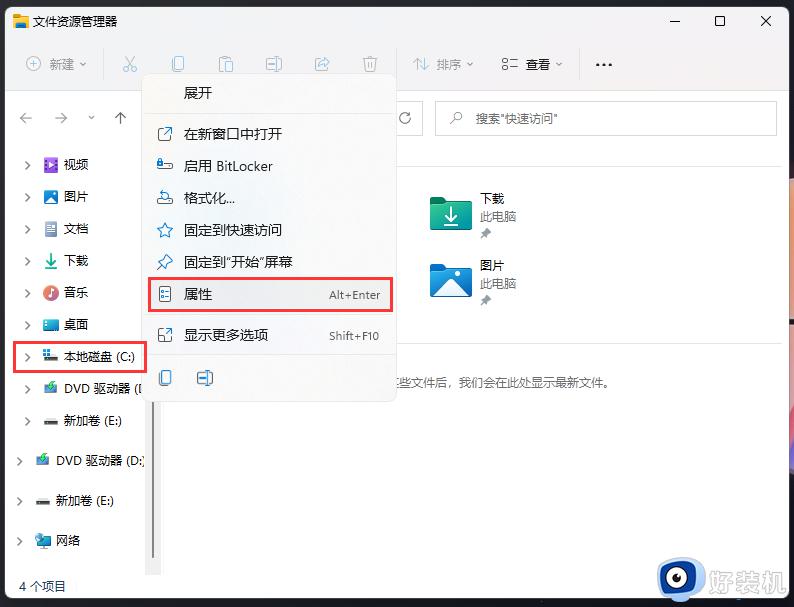
3、本地磁盘(C:)属性窗口,切换到工具选项卡,然后点击查错(此选项将检查驱动器中的文件系统错误)下的检查。
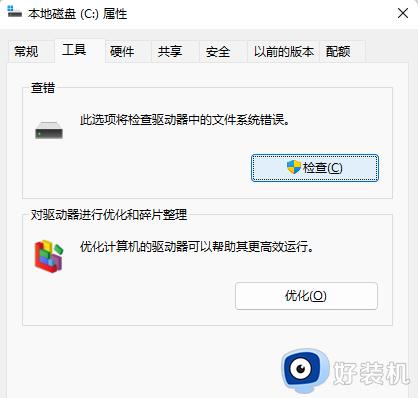
4、错误检查(本地磁盘 (C:))窗口,不需要扫描此驱动器。在此驱动器上未发现任何错误。如果需要,可以继续扫描该驱动器。点击扫描驱动器(在扫描过程中,可以继续使用驱动器。如果发现错误,你可以决定是否对其进行修复)。
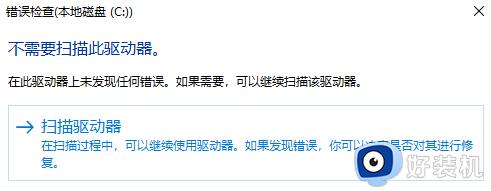
5、扫描完成后,会提示“已成功扫描你的驱动器 Windows 已成功扫描驱动器。未发现错误。”,点击关闭即可。
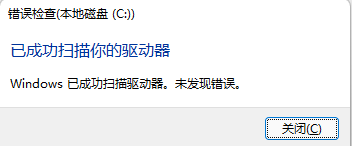
二、sfc
命令提示符中,输入并按回车执行【sfc /scannow】 命令,该命令主要是用来修复系统文件的,不管是系统文件缺失,或损坏都可以修复。
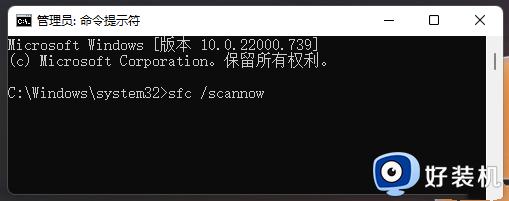
三、dism
命令提示符中,输入并按回车执行【DISM /Online /Cleanup-Image /CheckHealth】命令,该命令可以用来修复Windows系统镜像、安装程序、恢复程序和PE系统。
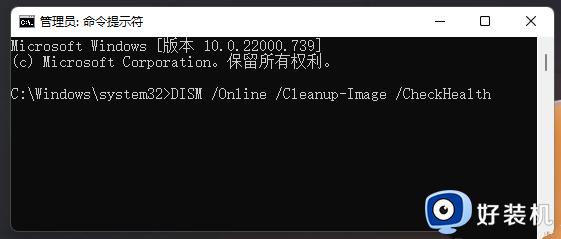
四、初始化
1、命令提示符中,输入并按回车执行【systemreset -cleanpc】命令,可以唤起系统重置。
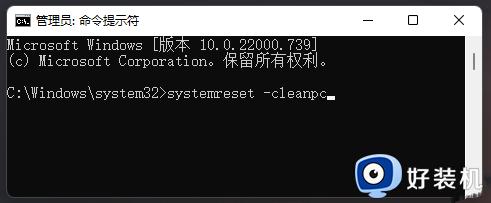
2、全新启动,这将删除所有应用和程序,但 Windows 标配的那些应用和程序除外。你的制造商安装的所有 Microsoft Store 应用也将保留。你的个人文件和一些 Windows 设置将保留。
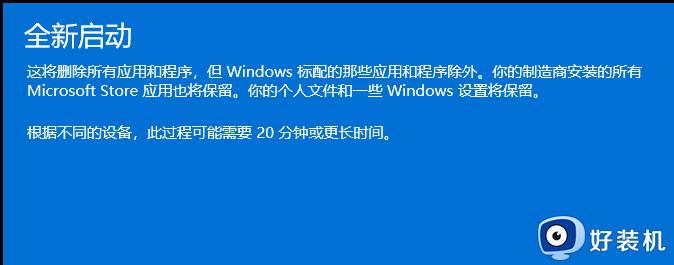
以上就是关于win11文件系统错误的解决方法的全部内容,还有不懂得用户就可以根据小编的方法来操作吧,希望能够帮助到大家。
win11文件系统错误的解决方法 win11文件系统错误如何修复相关教程
- win11文件系统错误10737的修复方法 win11文件系统错误如何解决
- win11如何解决文件系统错误-1073740771 win11文件系统错误-1073740771三种解决方法
- win11文件系统错误怎么办 win11提示文件系统错误修复方法
- win11文件系统错误(-1073740771)的解决方法 win11如何解决文件系统错误
- win11文件系统错误10737如何解决 win11电脑文件系统错误怎么办
- win11修复lsp错误的方法 win11怎么修复lsp错误
- 1073740771错误 win11怎么办 win11安装软件时出现1073740771错误怎么解决
- win11出现错误0x80004005怎么回事 win11出现错误0x80004005多种解决方法
- win11错误提示1073740771怎么解决 win11提示错误1073740771三种解决方法
- win110xc0000142错误代码怎么解决 win11提示0xc0000142错误代码两种解决方法
- win11家庭版右键怎么直接打开所有选项的方法 win11家庭版右键如何显示所有选项
- win11家庭版右键没有bitlocker怎么办 win11家庭版找不到bitlocker如何处理
- win11家庭版任务栏怎么透明 win11家庭版任务栏设置成透明的步骤
- win11家庭版无法访问u盘怎么回事 win11家庭版u盘拒绝访问怎么解决
- win11自动输入密码登录设置方法 win11怎样设置开机自动输入密登陆
- win11界面乱跳怎么办 win11界面跳屏如何处理
win11教程推荐
- 1 win11安装ie浏览器的方法 win11如何安装IE浏览器
- 2 win11截图怎么操作 win11截图的几种方法
- 3 win11桌面字体颜色怎么改 win11如何更换字体颜色
- 4 电脑怎么取消更新win11系统 电脑如何取消更新系统win11
- 5 win10鼠标光标不见了怎么找回 win10鼠标光标不见了的解决方法
- 6 win11找不到用户组怎么办 win11电脑里找不到用户和组处理方法
- 7 更新win11系统后进不了桌面怎么办 win11更新后进不去系统处理方法
- 8 win11桌面刷新不流畅解决方法 win11桌面刷新很卡怎么办
- 9 win11更改为管理员账户的步骤 win11怎么切换为管理员
- 10 win11桌面卡顿掉帧怎么办 win11桌面卡住不动解决方法
